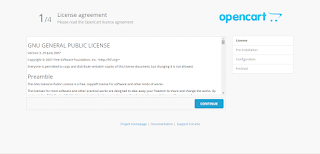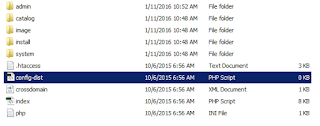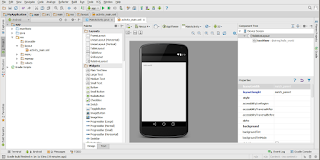Hallo blogger kali ini saya akan menjelaskan tentang bagaimana cara menampilkan dropdown dari database Codeigniter. Dropdown adalah input type pilihan yang mirip dengan list box namun anda hanya dapat memilih satu buah data. dropdown sering digunakan ketika anda memiliki input pilihan seperti jenis kelamin, agama dll.
Dropdown sendiri dibagi menjadi 2 yang pertama dropdown statis dan yang kedua dropdown dinamis.
Baca juga perulangan for di php
Dropdown statis
Bonus membuat dynamic base url codeigniter
- Dropdown statis hanya berisi data sesuai yang kita isi
- Untuk mengubah dropdown statis kita perlu mengubah html
Dropdown dinamis
- Data diambil dari database
- Jika ingin mengubah isi cukup mengubah database
nah kali ini saya akan menjelaskan cara membuat dropdown dinamis yang datanya mengambil dari database menggunakan framework codeigniter.
- buat database agama
create table agama (id_agama Auto_Increment int, agama varchar (35) ); - jika sudah isi table agama dengan Islam,Kristen, Hindu, Budha, Katolik
- jika sudah terisi buat model dengan nama model_agama di codeigniter untuk mengambil data dari tabel agama
<?php
class Model_agama extends CI_Model {
public function get(){
return $this->db->get("agama");
}
}
?>
Baca juga menampilkan data acak dari database codeigniter - lalu buat fungsi pada controller
public function index(){
$this->data['agama'] = $this->model_agama->get();
$this->load->view('agama', $this->data);
} - buat view untuk menampilkan dropdown dengan nama agama.php
<?php
echo "
<select name='agama' id='select-agama' required>
<option value='' disabled selected>Pilih agama</option>";
foreach ($agama->result() as $row_agama) {
echo "<option value='".$row_agama->id_agama."'>".$row_agama->agama."</option>";
}
echo"
</select>";
?>
Baca juga menampilkan data hasil join table codeigniter - jika sudah maka anda akan mendapatkan dropdown dengan data yang mengambil dari database Codeigniter
Mungkin cukup sekian tutorial saya kali ini tentang cara menampilkan dropdown dengan data yang mengambil dari database Codeigniter.jika artikel ini bermanfaat dan ada yang ingin ditanyakan silahkan masukkan ke kolom komentar terima kasih :)